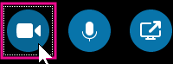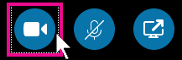Siekdami geriausios „Skype“ verslui vaizdo skambučio kokybės, nustatykite kamerą ir išbandykite ją prieš naudodami. Norint atlikti vaizdo skambutį arba bendrinti vaizdą susitikime reikalinga kamera, bet kameros nereikia, jei norite priimti vaizdo skambutį arba matyti kitų žmonių vaizdą.

„Skype“ verslui vaizdo nustatymas
-
„Skype“ verslui pagrindiniame lange spustelėkite šalia mygtuko parinktys esančią rodyklę

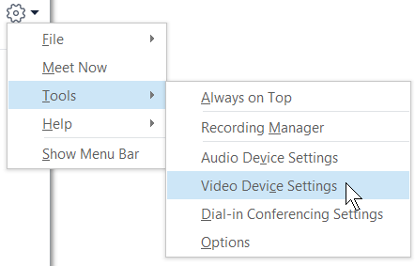
-
Jei turite kelias vaizdo kameras ir norite jas perjungti, pasirinkite kamerą iš išplečiamojo sąrašo.
-
Norėdami, kad būtų rodomi išplėstiniai parametrai, pvz., spalvų balansas, kontrastas, ryškumas ir nespalvoto vaizdo režimas, spustelėkite mygtuką Kameros parametrai.
-
Baigę spustelėkite Gerai.
„Skype“ verslui vaizdo trikčių diagnostika
Išsamesnės informacijos ieškokite garso ir vaizdo trikčių šalinimas programoje "Skype" verslui.
Jei „Skype“ verslui neaptinka kameros, nematysite savęs. O jei matote pranešimą „Neaptikome kameros“, tada:
-
Įsitikinkite, kad kamera yra prijungta, ir vadovaukitės su įrenginiu pateiktomis instrukcijomis, kad įdiegtumėte kamerą.
-
Patikrinkite, ar kameros nenaudoja kita kompiuterio programa. Jei taip, uždarykite tą programą ir pabandykite dar kartą.
-
Jei naudojate įtaisytąją kamerą, bet „Skype“ verslui jos neaptinka, patikrinkite, ar kompiuteryje ji neišjungta. Susisiekite su techninio palaikymo tarnyba, kad gautumėte pagalbos, arba eikite į „Windows“ įrenginių tvarkytuvę, kad patikrintumėte kameros būseną. Štai kaip tai padaryti:
-
Pradžios ekrane įveskite Įrenginių tvarkytuvė. Pasirinkite ją iš sąrašo Ieškoti programų ir failų.
-
Dalyje Vaizdų įrenginiai dešiniuoju pelės mygtuku spustelėkite Integruota kamera, tada spustelėkite Įjungti.
Kaip žinoti, ar bendrinu vaizdą?
Kai atliekate vaizdo skambutį, „Skype“ verslui jūsų vaizdą automatiškai rodo lange. Bet kai prisijungiate prie „Skype“ verslui susitikimo, vaizdo automatiškai nebendrinate. Turėsite nukreipti žymiklį į kameros piktogramą ir spustelėti Paleisti mano vaizdą.
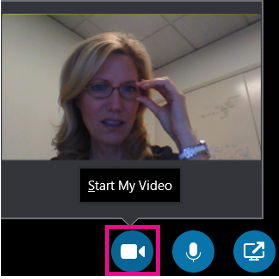
Patikrinkite lango apačioje esančias piktogramas, kad matytumėte savo vaizdo būseną:
|
Kai esate... |
Piktograma atrodo taip: |
|---|---|
|
Nerodomas vaizdas, kameros piktograma yra blanki. |
|
|
Rodote savo vaizdą, kameros piktograma paryškėja. |
|